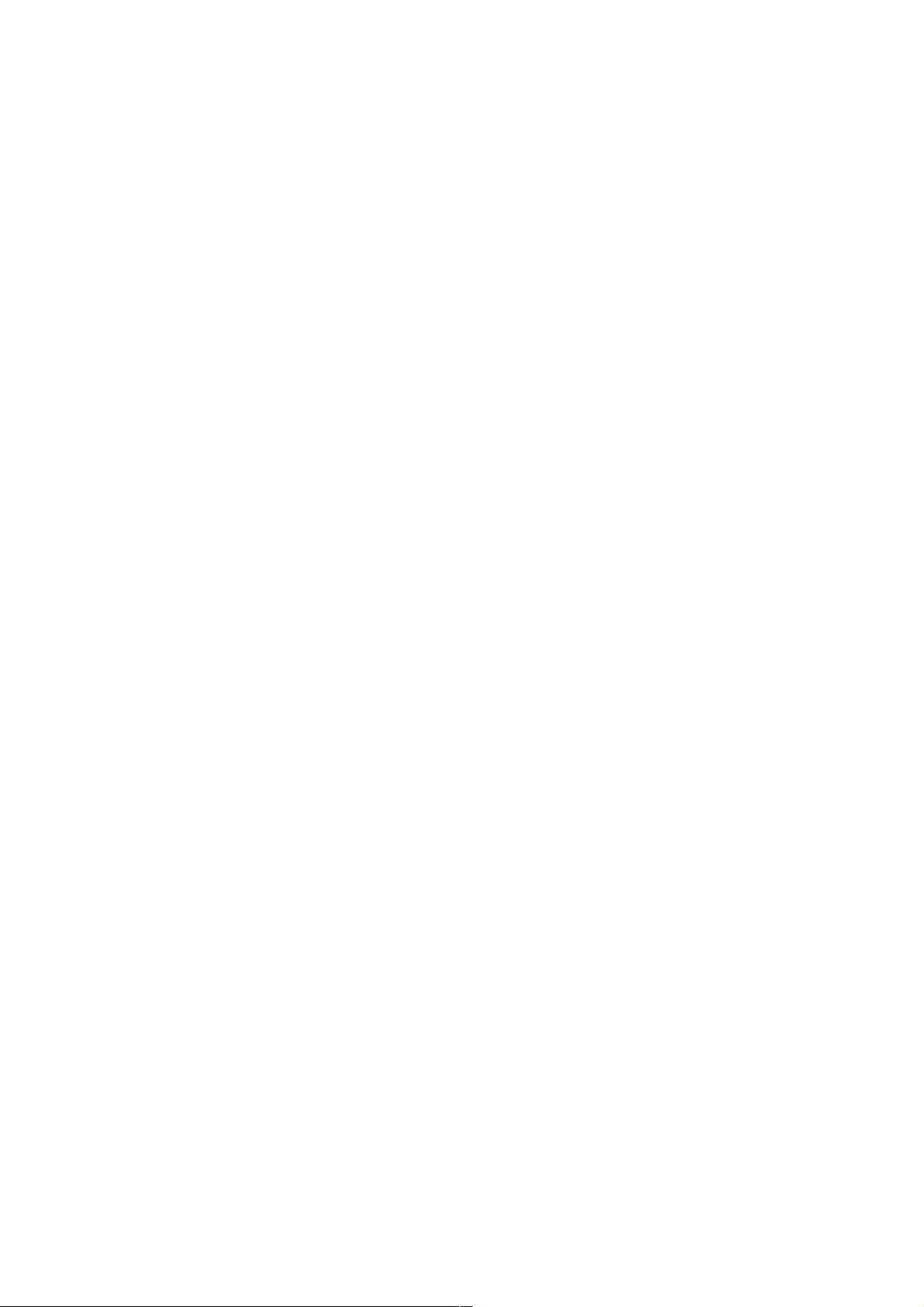使用pygame添加游戏icon与背景音乐教程
20 浏览量
更新于2024-09-01
1
收藏 59KB PDF 举报
"这篇文章主要介绍了在pygame游戏开发中如何添加图标(icon)和背景音乐(bgm)的技巧,适合对pygame感兴趣的初学者参考学习。"
在pygame这个Python游戏开发库中,为了让游戏更加专业和吸引人,我们可以为游戏窗口添加自定义的图标以及背景音乐。以下是如何实现这两个功能的详细步骤:
1. 添加图标(icon):
使用`pygame.image.load()`函数加载你准备好的图标图像文件,例如"carIcon.png"。然后,通过调用`pygame.display.set_icon()`方法,将加载的图像设置为游戏窗口的图标。以下是代码示例:
```python
gameIcon = pygame.image.load("carIcon.png") # 加载图标图像
pygame.display.set_icon(gameIcon) # 设置图标
```
2. 添加背景音乐(bgm):
要播放背景音乐,首先需要导入`pygame.mixer`模块,它提供了音频混合和播放的功能。使用`pygame.mixer.Sound()`加载单个声音文件,如"crashed.wav",然后使用`pygame.mixer.music.load()`加载背景音乐文件,例如"bgm.wav"。为了播放音乐,还需要调用`pygame.mixer.music.play()`方法。以下是一个简单的例子:
```python
import pygame.mixer
crash_sound = pygame.mixer.Sound("crashed.wav") # 加载音效
pygame.mixer.music.load("bgm.wav") # 加载背景音乐
# 播放背景音乐(无限循环)
pygame.mixer.music.play(-1) # -1 表示无限循环
```
除了以上的基本操作,你还可以控制音乐的播放状态,例如暂停、停止或调整音量:
- `pygame.mixer.music.pause()`:暂停背景音乐
- `pygame.mixer.music.unpause()`:恢复暂停的背景音乐
- `pygame.mixer.music.stop()`:停止背景音乐
- `pygame.mixer.music.set_volume(volume)`:设置音乐的音量,`volume`参数范围为0.0(静音)到1.0(最大音量)
在提供的代码片段中,还涉及到了其他游戏元素的初始化,例如颜色定义、窗口尺寸、游戏主循环等。例如,`pygame.display.set_caption()`用于设置游戏窗口的标题,`pygame.time.Clock()`用于管理游戏帧率,`pygame.image.load()`用于加载游戏中的图像资源。
通过这些pygame库提供的功能,我们可以创建一个包含视觉图标和听觉背景音乐的游戏,从而提升玩家的游戏体验。对于初学者来说,掌握这些基本技巧是构建更复杂游戏的基础。
2013-12-12 上传
2021-01-21 上传
2021-01-21 上传
2020-12-23 上传
2020-09-19 上传
2020-12-24 上传
2020-12-25 上传
2020-09-19 上传
2020-12-24 上传
weixin_38543749
- 粉丝: 1
- 资源: 929
最新资源
- 构建基于Django和Stripe的SaaS应用教程
- Symfony2框架打造的RESTful问答系统icare-server
- 蓝桥杯Python试题解析与答案题库
- Go语言实现NWA到WAV文件格式转换工具
- 基于Django的医患管理系统应用
- Jenkins工作流插件开发指南:支持Workflow Python模块
- Java红酒网站项目源码解析与系统开源介绍
- Underworld Exporter资产定义文件详解
- Java版Crash Bandicoot资源库:逆向工程与源码分享
- Spring Boot Starter 自动IP计数功能实现指南
- 我的世界牛顿物理学模组深入解析
- STM32单片机工程创建详解与模板应用
- GDG堪萨斯城代码实验室:离子与火力基地示例应用
- Android Capstone项目:实现Potlatch服务器与OAuth2.0认证
- Cbit类:简化计算封装与异步任务处理
- Java8兼容的FullContact API Java客户端库介绍